ClickOnce 釋出WinForm應用程式(非簽名方式)
ClickOnce IIS7釋出WinForm應用程式,非簽名方式(不勾選簽名中的"為ClickOnce清單簽名")
一、在D盤上建一個資料夾”MyAppPath”。
該資料夾將用於儲存網站檔案,即為下述網站的物理路徑。
二、通過IIS新增一個網站。
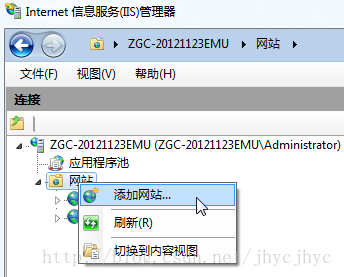
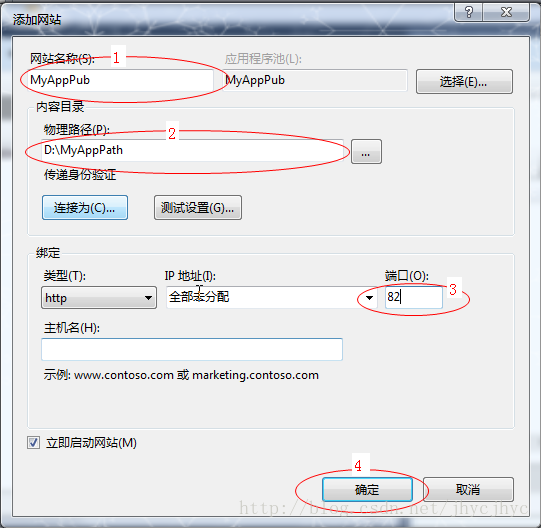
上述第二個步驟使用了開始時建立的資料夾。因為埠81和82已應用於其他網站,所以此處使用82號埠。
三、新建一個windows窗體應用程式專案。

四、設定上述專案的釋出。
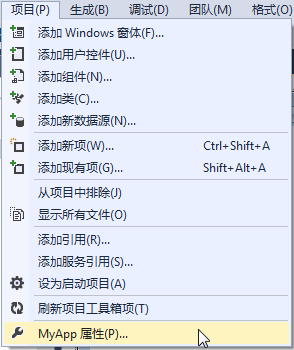
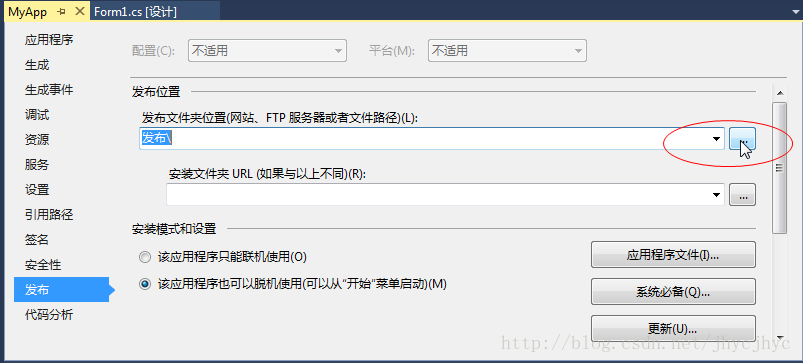
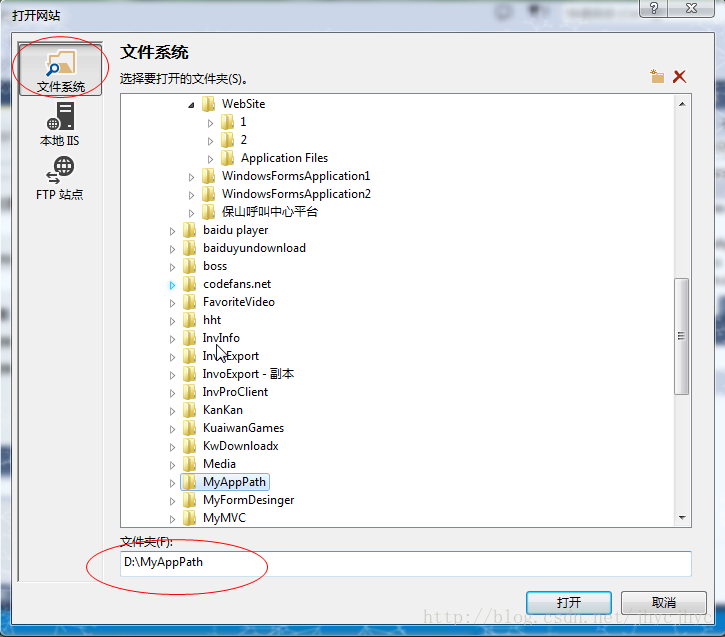
選中第一步建立的資料夾,釋出生成的檔案將儲存在這裡。
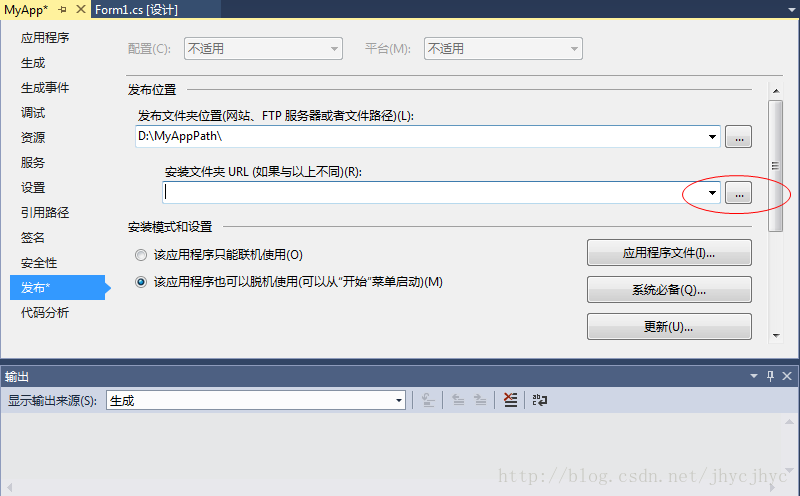
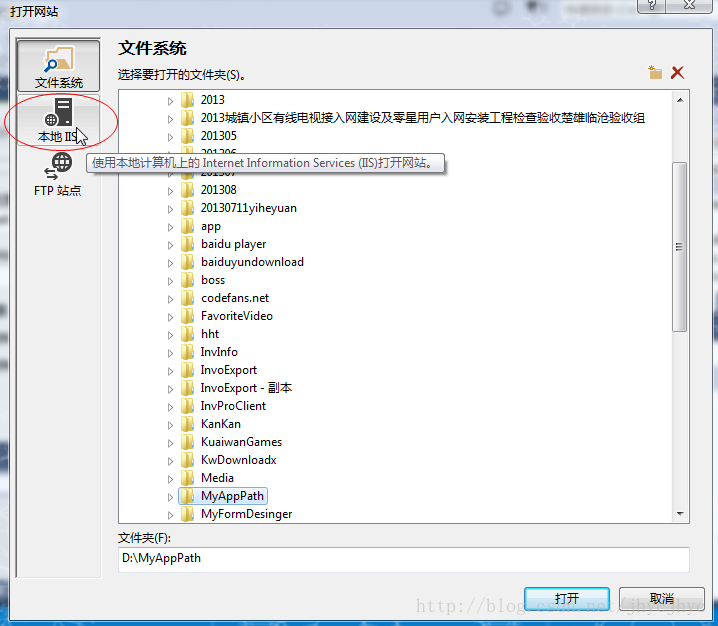
一定要選“本地IIS”。
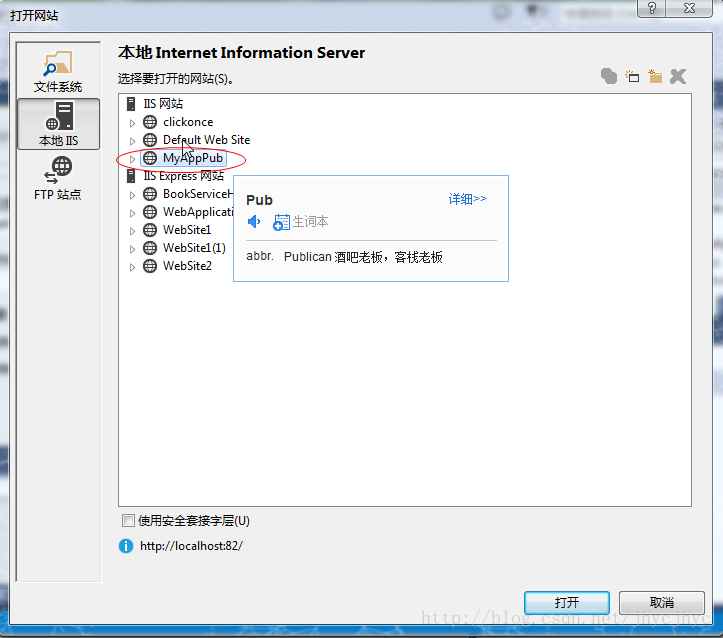
選擇剛才建立的空網站。開啟後要將localhost改為真實的IP地址,這很重要,否則在客戶端可瀏覽該網站,但在安裝的過程中會出錯。

此處需要注意將localhost改為釋出時其他電腦能訪問到的那個IP地址,否則在客戶端電腦上安裝時會出錯。

上述第三步實現強制升級。
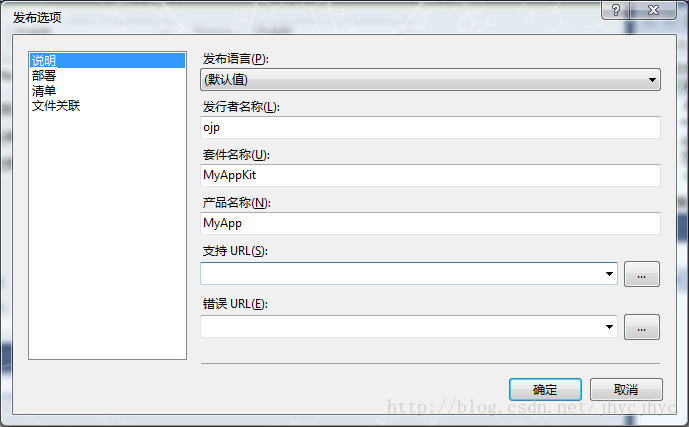
Ojp會作為發行者名稱出現在網頁中,也會以組名出現在“所有程式”選單中,MyAppKit出現在據“所有程式”選單中,位置在Ojp下,MyApp出現在據“所有程式”選單中,位置在MyAppKit下,實際上往往不需要設定套件名稱。


釋出成功。
五、看看生成哪些檔案
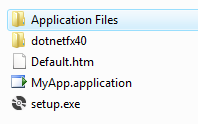
在D盤的MyPublic資料夾下生成了上述檔案。
六、在本機上打開發布應用程式的網頁並安裝應用程式
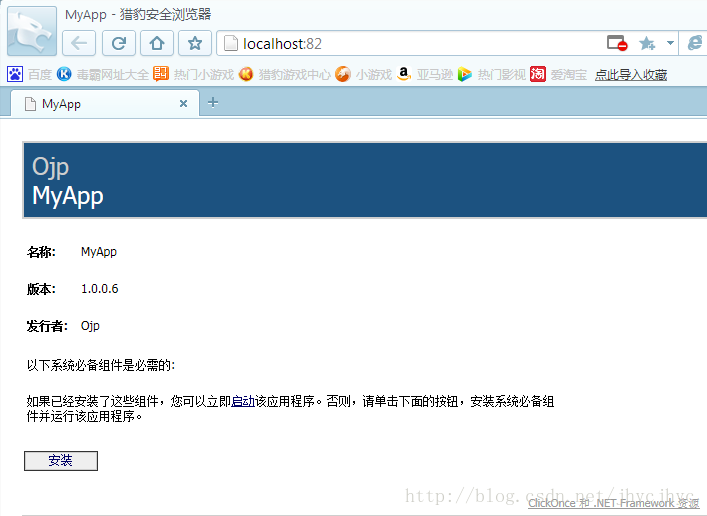
單擊上圖中的“安裝”開始安裝。安裝結束後在“開始選單”出現以下選單項。
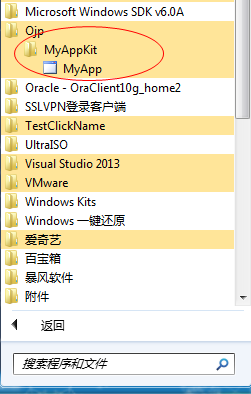
ClickOnce的一個缺點:
ClickOnce一個最大的缺點就是不讓使用者選擇安裝的問題,預設會放在當前使用者的 Documents and Settings 資料夾中 Local Settings 目錄下的一系列隱藏目錄。
設計的初衷是為了為應用程式儲存提供一個位置,ClickOnce從使用者那裡接管了管理應用程式物理安裝的任務。 通過對所有應用程式及其不同版本的程式集和資料檔案進行獨立儲存,快取還有助於隔離應用程式。
這樣限制了ClickOnce的部署路徑就很大方面限制了對ClickOnce的選擇使用
上述步驟中有一個問題:在選擇"本地IIS"時報錯:“以管理員許可權上下文開啟。。。。”,VS要以管理員方式開啟,即可。
參照:http://write.blog.csdn.net/postedit
